サイト共通メニューの設定方法 ー メニューの適用(位置の管理)
ここではこれまで作成したメニューをサイトに適用・表示位置の設定についてご説明いたします。
まず、【位置の管理】をクリックします。
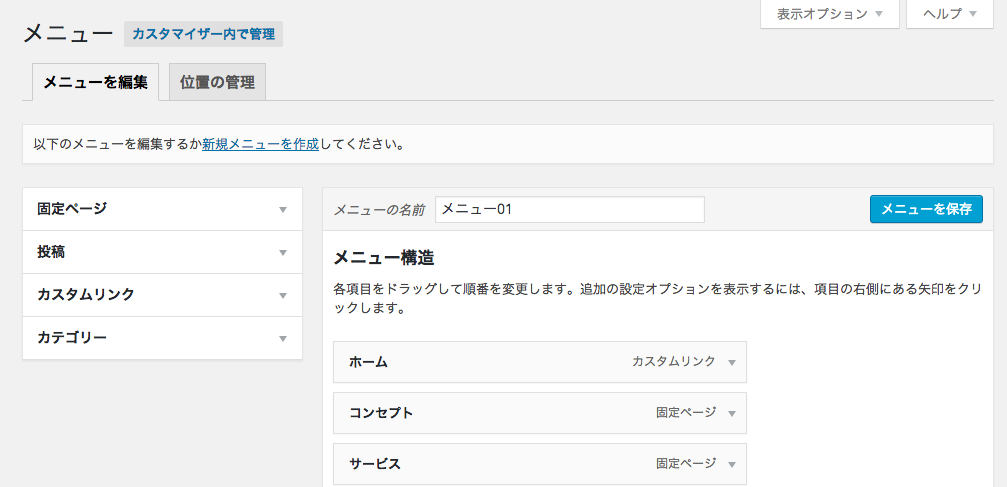
【位置の管理】をクリックすると以下の画面に切り替わります。
「ヘッダーナビゲーション」と「フッターナビゲーション」の2つ項目がありますのでナビゲーションを表示させたい部分の【ーメニューを選択ー】をクリックします。
クリックすると、ドロップダウンで作成したメニューの名前が表示されますので設定したいメニューを選択し、【変更を保存】をクリックで作業完了となります。
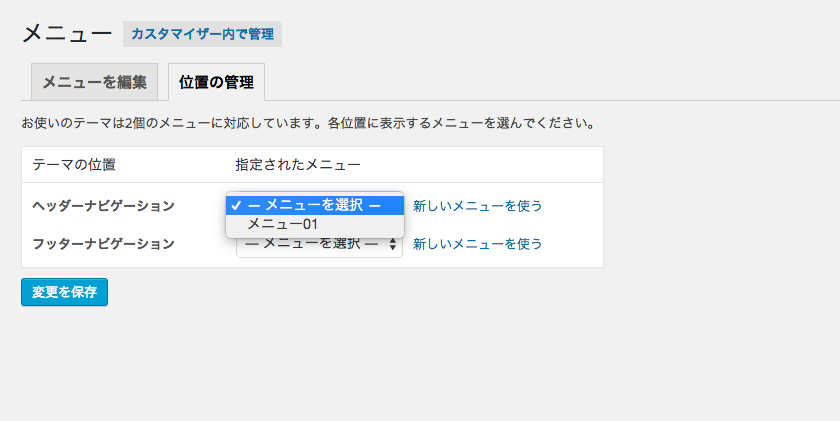
また、【メニューを編集】の「メニュー設定」にある「テーマの位置」にチェックをいれても同じことが可能です。
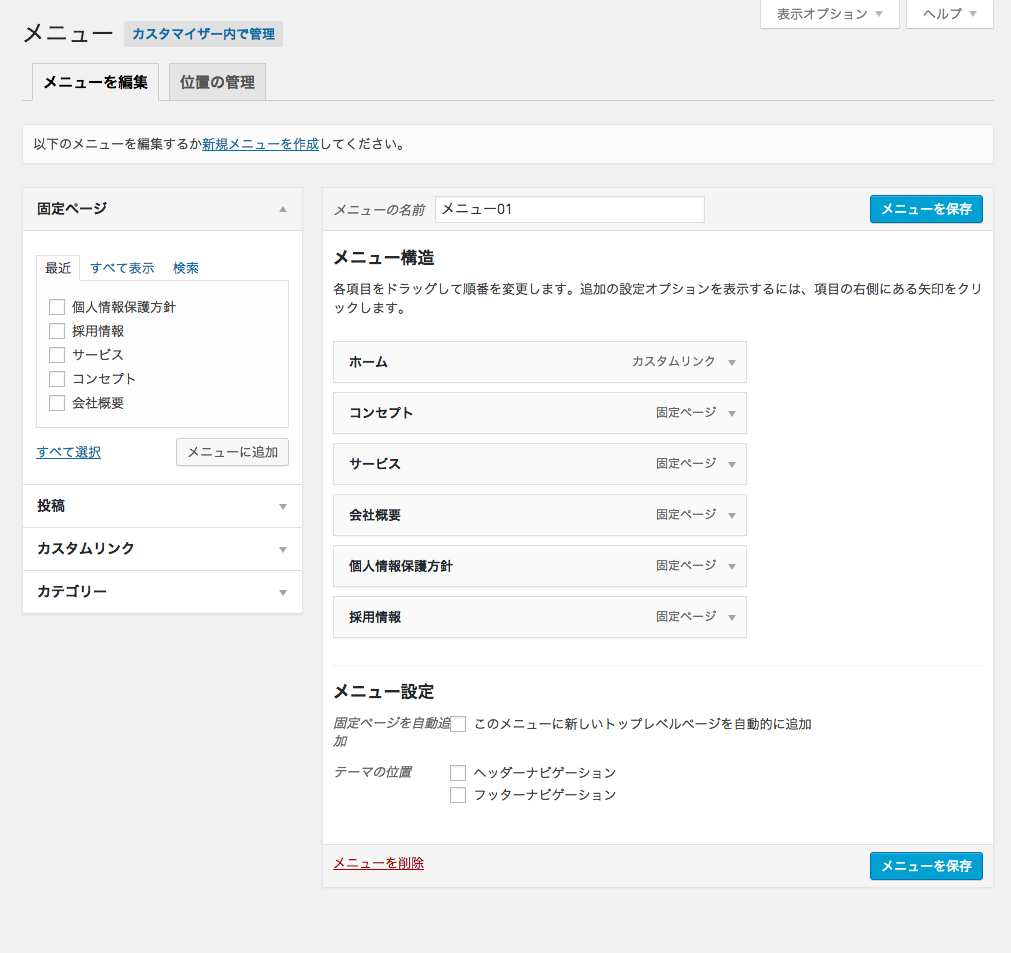
housestoryマニュアル
- テーマの導入方法
- サイトタイトル・キャッチフレーズ等の設定方法
- サイトカラーの設定方法
- 各SNSのリンク先設定方法
- ヘッダーの設定方法
- フッターの設定方法
- サイト共通メニューの設定方法 ー はじめに
- サイト共通メニューの設定方法 ー メニュー項目の追加
- サイト共通メニューの設定方法 ー 名前変更・削除・並び替え
- サイト共通メニューの設定方法 ー メニューの適用(位置の管理)
- TOPページの設定 ー メインビジュアルの設定
- TOPページの設定 ー キャッチコピーの設定
- TOPページの設定 ー コンセプトの設定
- TOPページの設定 ー ニュース表示件数の設定
- ウィジェットの設置方法 ー はじめに
- ウィジェットの設置方法 ー SNSリンク
- ウィジェットの設置方法 ー アーカイブの設定
- ウィジェットの設置方法 ー カスタムメニューの設定
- ウィジェットの設置方法 ー カテゴリーの設定
- ウィジェットの設置方法 ー テキストの設定
- ウィジェットの設置方法 ー 最近のお知らせの設定
- ウィジェットの設置方法 ー 検索ボックスの設定
- ウィジェットの設置方法 ー 画像+テキストリンクの設定
- ウィジェットの設置方法 ー 簡易フォームの設定
- 記事投稿方法 ー はじめに
- 記事投稿方法 ー 画像挿入
- 記事投稿方法 ー 表の挿入
- 記事投稿方法 ー 見出しの設定
- お知らせ一覧ページの作成方法
- 投稿タイプ追加方法
- 追加した投稿タイプの記事作成方法
- お問い合わせページ 作成方法
- お問い合わせフォームのデザイン変更方法
- お問い合わせフォームに住所自動検索機能をつける方法
